Spring Boot project를 생성하는 방법은 크게 두 가지로 나누어진다. 첫 번째로 start.spring.io 사이트를 이용해 프로젝트를 생성한 후, IDE에서 불러오는 방법과, IDE 자체에서 프로젝트를 생성하는 방법이 있다.
IntelliJ에서 project 생성하기
1. IntelliJ를 실행하면 이와같은 작은 윈도 창을 만날 수 있다. 해당 메뉴에서 Create New Project를 선택한다.
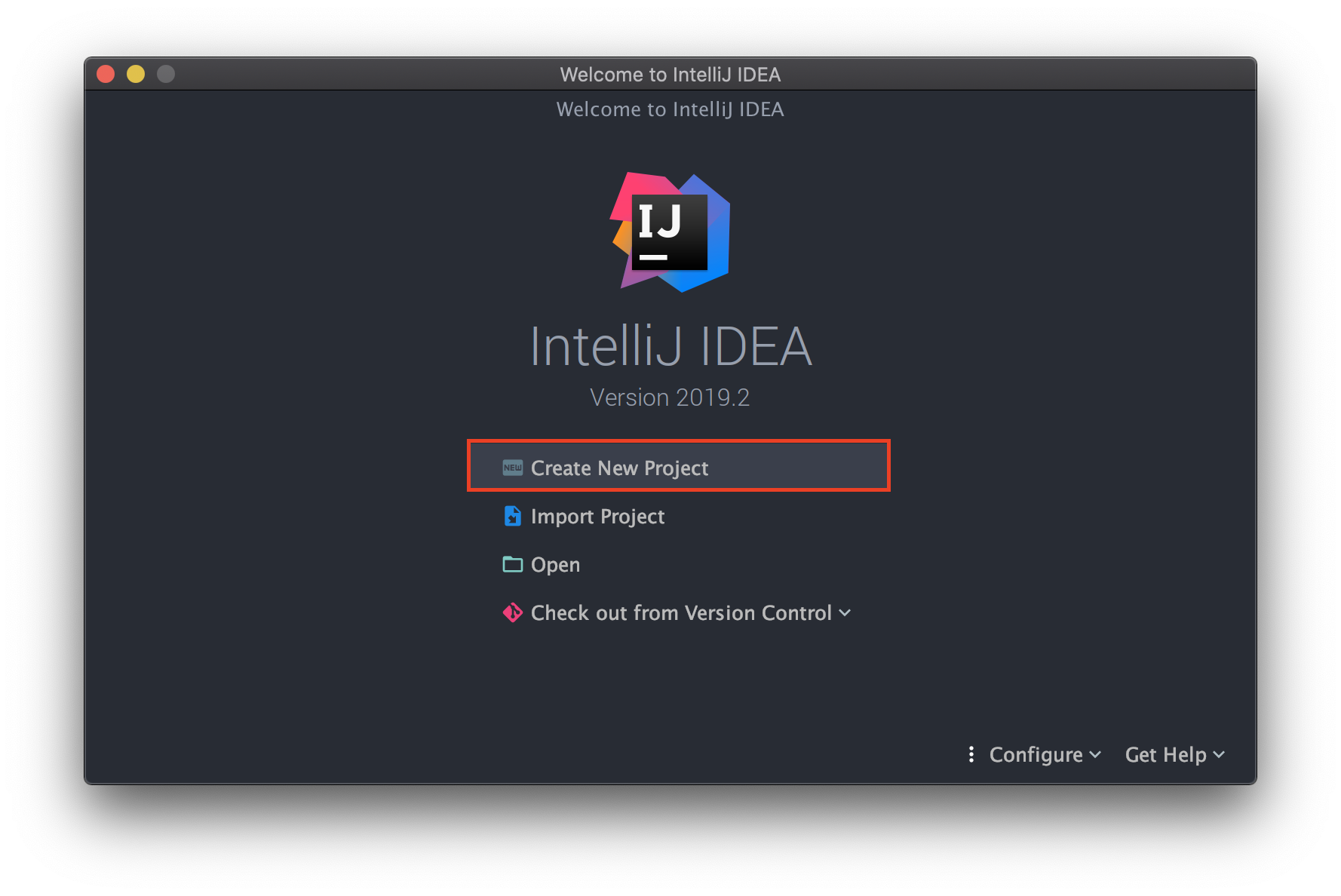
2. Ultimate versionn 기준, 좌측 메뉴에서 Spring Initializar을 선택하고 NEXT버튼을 눌러준다.
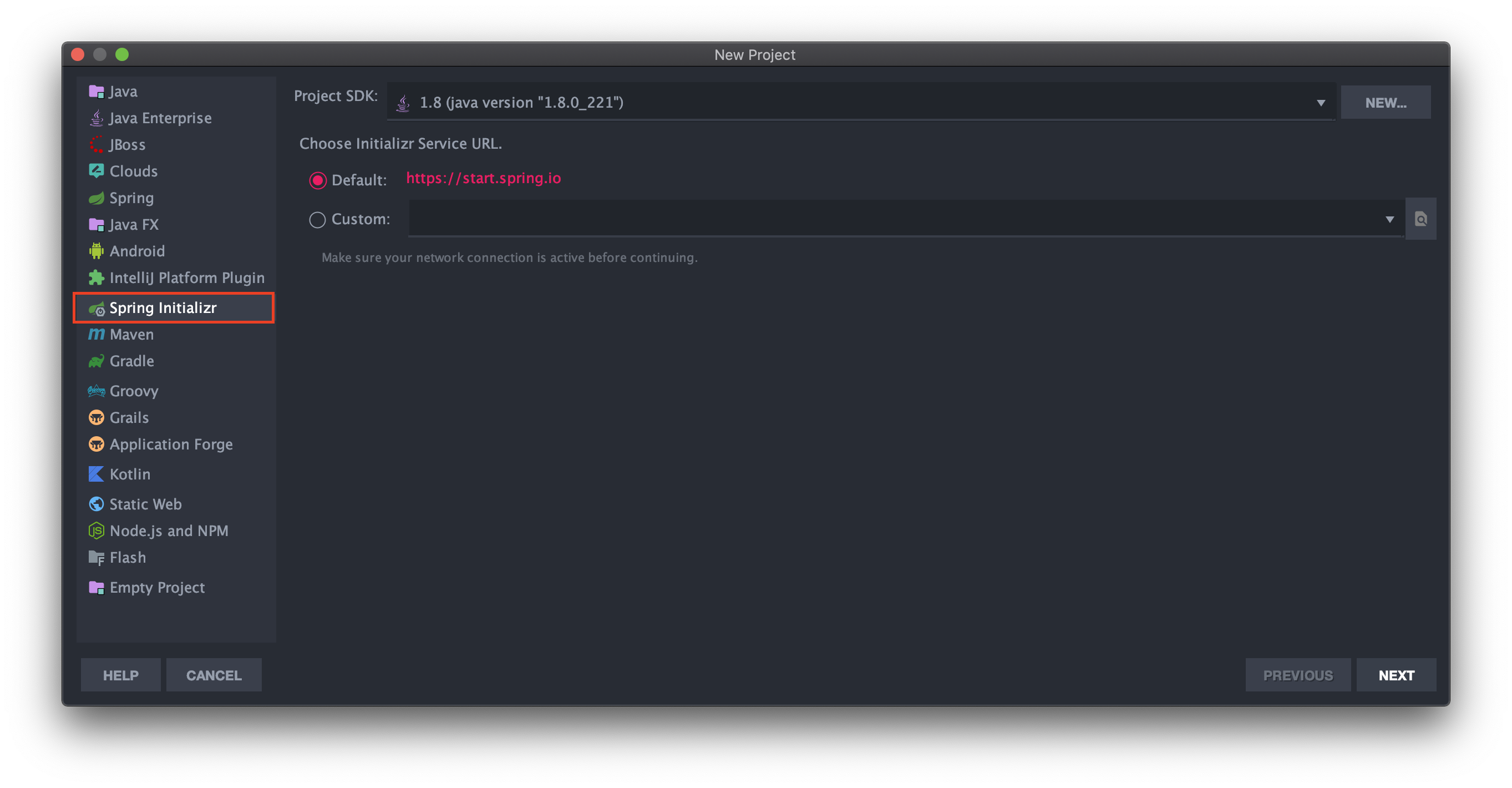
3. Project 세부사항에서 먼저 Type을 선택해준다. Maven으로 하나 Gradle로 하나 크게 상관은 없으나, maven의 porm.xml은 XML 기반으로 작성되어 있어서 동적인 행위에 제약이 있어서, 최근에는 Gradle이 주목받고 있다. 따라서 필자는 Gradle로 선택하도록 하겠다.
이후, Java Version과 package명과 같은 것들을 설정한 후 NEXT 버튼을 눌러준다.
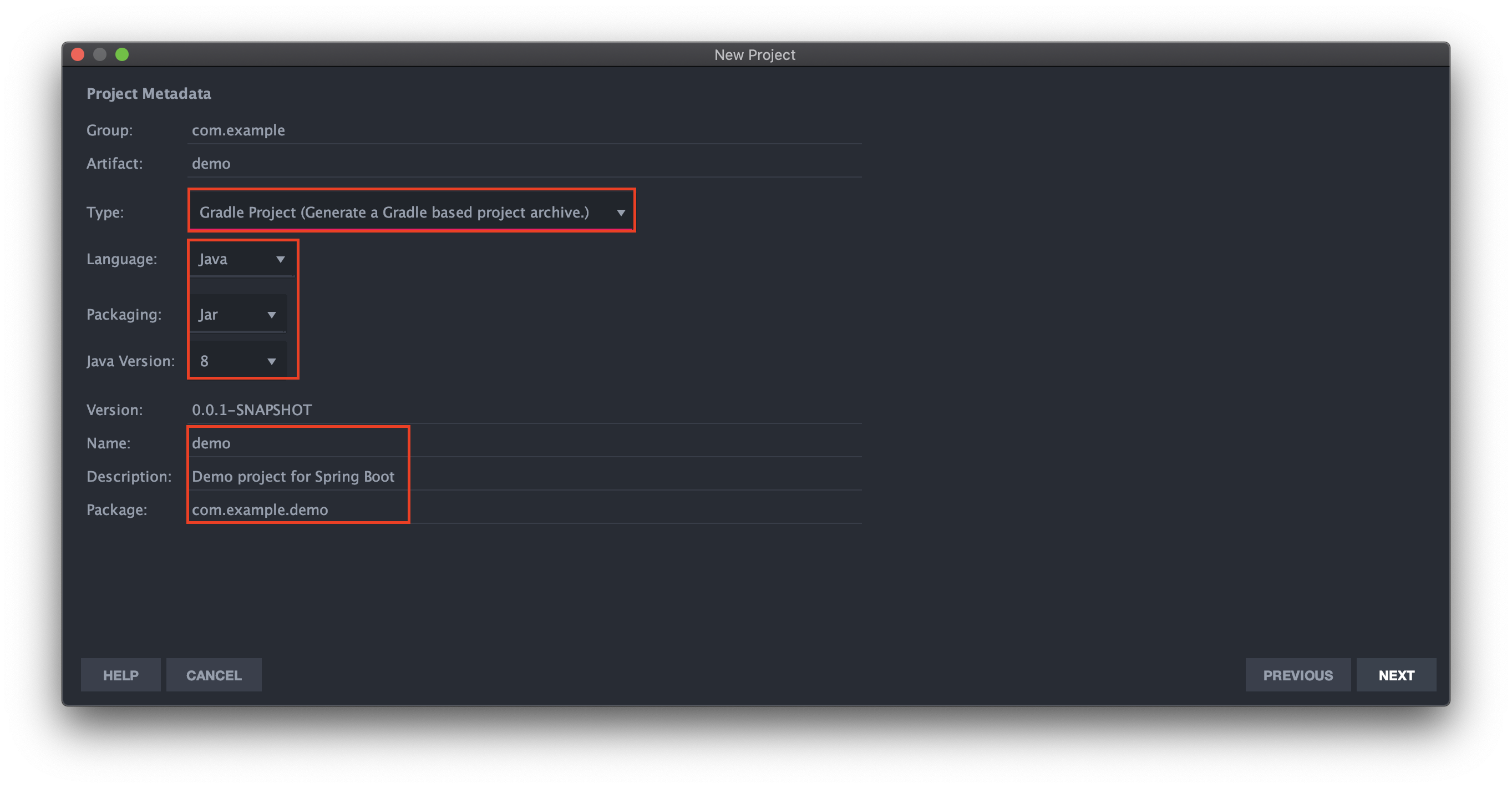
4. IntelliJ는 쉽게 초기 project를 생성할 때 손쉽게 dependency들을 추가할 수 있다. 이미지와 같이 해당 프로젝트에 필요한 dependency들을 검색, 추가하면 된다.
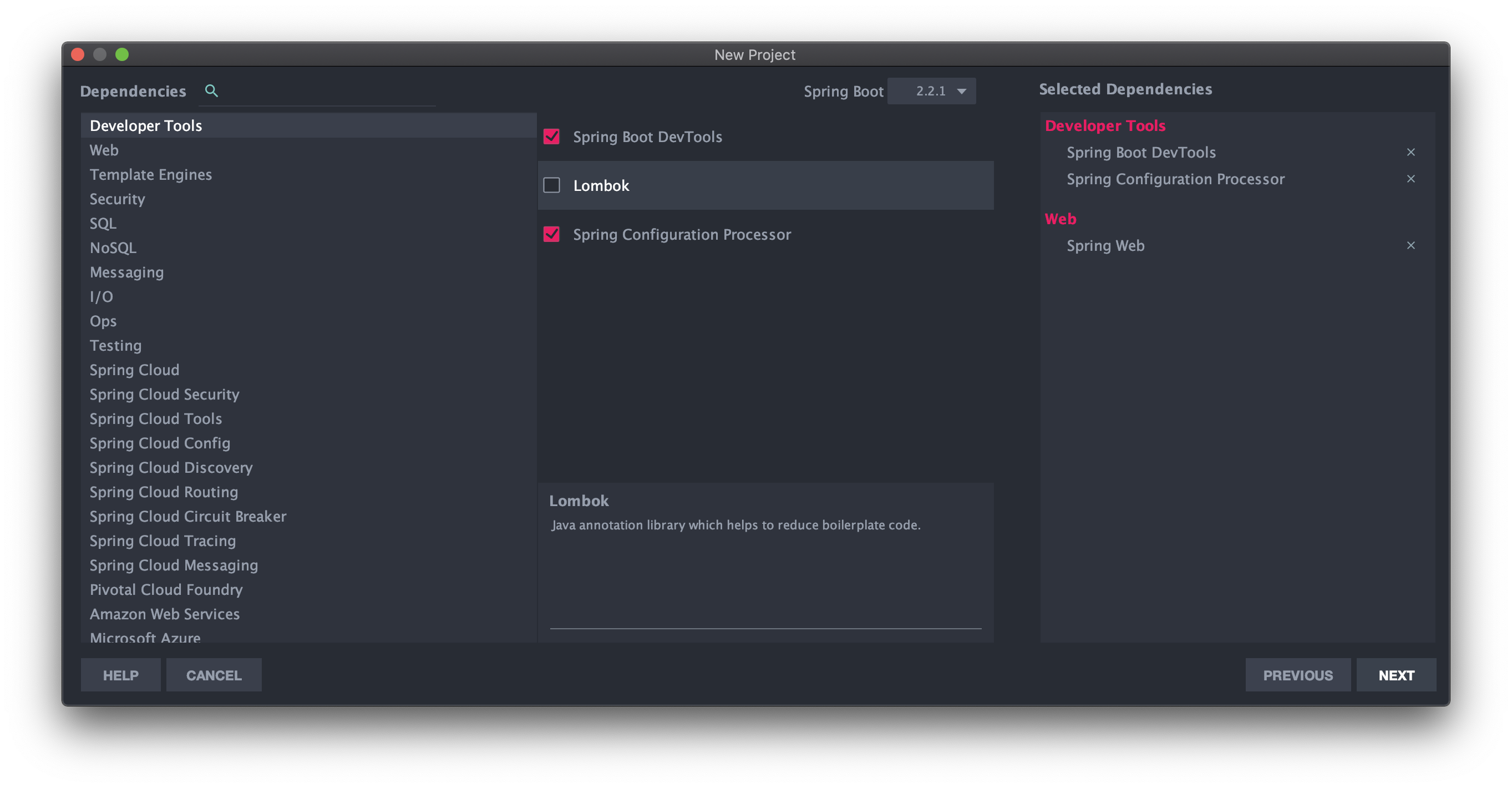
5. 마지막으로 Project 이름과 Project를 저장할 위치를 선택한 후 FINISH 버튼을 눌러 프로젝트를 생성한다.

start.spring.io
start.spring.io는 community version을 사용하고 있거나, 직접 프로젝트를 구성해야하는 어려움이 있을 때 사용하면 좋은 방법이다.
먼저 아래의 URL로 이동한다.
그럼 아래와 같은 화면이 나오는데, 이곳에서 위에서 설명 했듯이, 원하는 Option들과 dependency들을 쉽게 추가할 수 있다. project에 관한 선택사항을 모두 선택했다면 아래의 GENERATE 버튼을 누른다.

그럼, 아래 이미지와 같이 Spring Boot project가 압축파일 형태로 다운로드된다.

그리고 IntelliJ를 실행시킨 다음, 이번에는 open 메뉴를 선택하여 방금 다운로드한 project를 불러온다.
※ Import Project와 헷갈릴 수 있는데, import의 경우 타 IDE(eclipse와 같은)에서 개발 중이던 Spring project를 IntelliJ에서 불러올 때 사용한다.
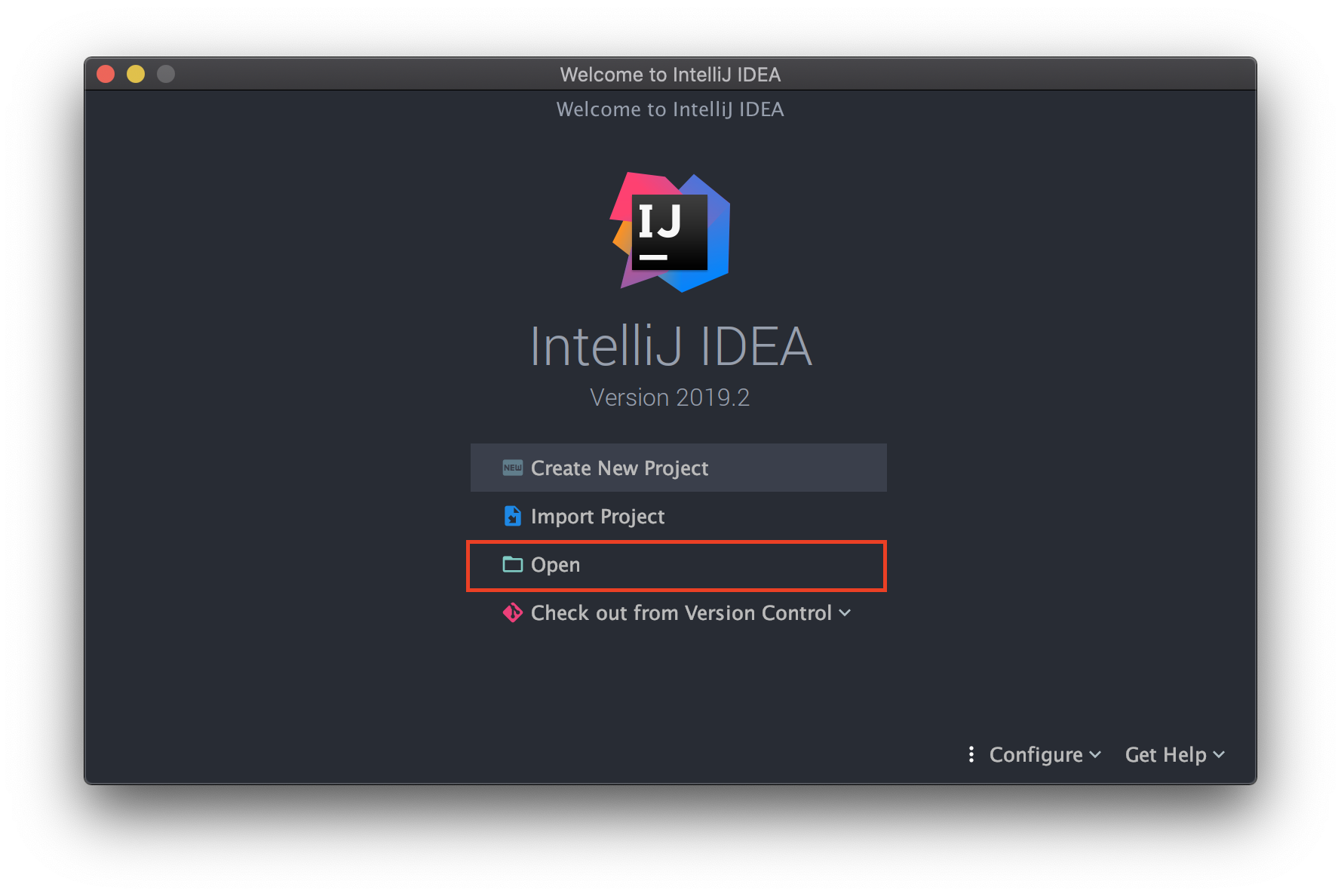
'Server > Spring (Boot & Framework)' 카테고리의 다른 글
| [Spring] Spring 4.3: @RequestMapping, @GetMapping, @PostMapping (0) | 2020.04.06 |
|---|---|
| [Spring] Spring MVC: Controller에서 parameter를 받아오는 방법 (5) | 2020.04.06 |
| [Spring] DI? IoC Container? Bean? 숲을 보는 게시물 (1) | 2020.01.29 |
| [Spring] Spring Security 1.5 -> 2.x 버전 업데이트에 따른 변화 (0) | 2020.01.09 |
| [Spring] Spring Framework vs Spring Boot (2) | 2019.11.15 |